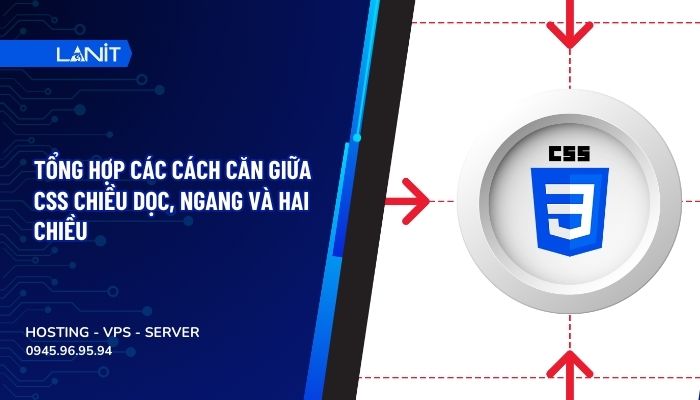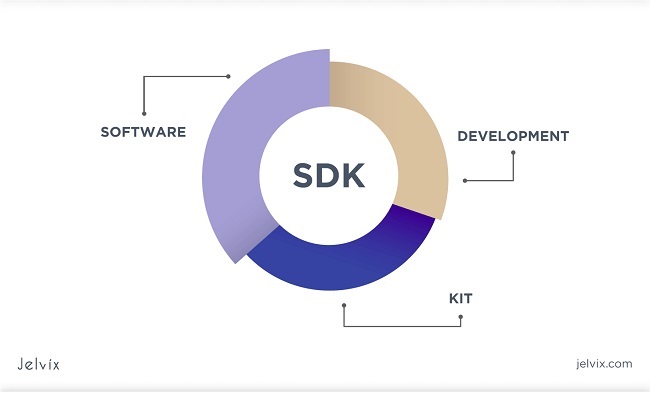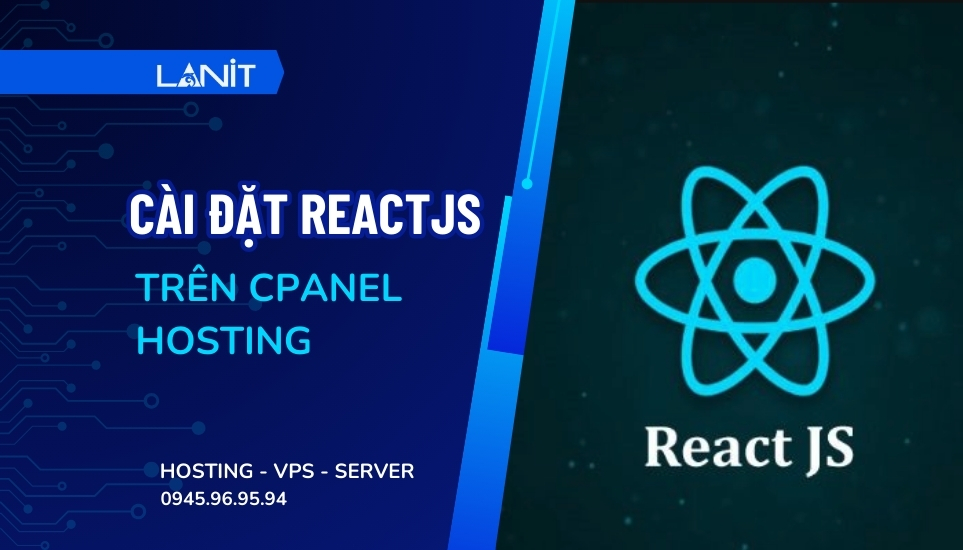Gutenberg là gì?
Gutenberg là trình soạn thảo nội dung trực quan được tích hợp sẵn trong WordPress. Gutenberg được giới thiệu từ phiên bản WordPress 5.0 và trở thành trình soạn thảo mặc định thay thế cho trình soạn thảo cũ của WordPress.
Gutenberg cung cấp cho người dùng một trình soạn thảo nội dung trực quan và linh hoạt hơn, cho phép họ tạo ra các bài viết và trang web phong phú hơn với các khối nội dung khác nhau như văn bản, hình ảnh, video, biểu mẫu và nhiều loại khối khác nhau một cách dễ dàng, linh hoạt hơn so với trình soạn thảo cũ của WordPress.
Quan tâm: Thuê WordPress Hosting giá Rẻ tại LANIT
Đánh giá ưu điểm của Gutenberg
Trình soạn thảo Gutenberg của WordPress có nhiều ưu điểm đáng chú ý.
- Giao diện người dùng trực quan: Gutenberg cung cấp một giao diện trực quan và dễ sử dụng cho việc tạo và chỉnh sửa nội dung trên WordPress. Nó sử dụng khối (blocks) để xây dựng cấu trúc trang, cho phép người dùng dễ dàng kéo và thả các phần tử để tạo nên trang web một cách linh hoạt.
- Kiểm soát bố cục linh hoạt: Gutenberg cho phép bạn tạo ra các bố cục phức tạp bằng cách sắp xếp các khối theo ý muốn. Bạn có thể tạo ra các bố cục đa cột, thay đổi kích thước và vị trí của các khối, và thậm chí tùy chỉnh các khối riêng lẻ.
- Tích hợp đa phương tiện tốt hơn: Gutenberg cung cấp tích hợp đa phương tiện tốt hơn, cho phép bạn dễ dàng chèn hình ảnh, video và các tệp đa phương tiện khác vào nội dung của bạn. Bạn có thể kéo và thả các tệp tin vào trình soạn thảo hoặc tải lên từ máy tính của mình.
- Mở rộng qua các khối bổ sung: Gutenberg có thể được mở rộng thông qua việc cài đặt các khối bổ sung. Cộng đồng WordPress đã phát triển nhiều khối bổ sung (block plugins) để bổ sung các tính năng và khả năng tùy chỉnh cho trình soạn thảo.
Tuy nhiên, trình soạn thảo Gutenberg cũng có một số hạn chế như sau:
- Chưa hỗ trợ ngôn ngữ đánh dấu Markdown.
- Người dùng cần mất thời gian để làm quen và học cách sử dụng Gutenberg.
- Bố cục responsive vẫn chưa được tích hợp và người dùng vẫn phải sử dụng trình soạn thảo văn bản cũ do chưa được tích hợp phần giao diện trước đó cũng như là plugin.
- Mặc dù Gutenberg cung cấp một số tính năng tùy chỉnh, nhưng nó vẫn có hạn chế so với trình soạn thảo truyền thống.
- Do tính linh hoạt và tích hợp đa phương tiện của Gutenberg, trang web sử dụng Gutenberg có thể có tốc độ tải trang chậm hơn so với trình soạn thảo truyền thống.
Mặc dù còn tồn tại một số hạn chế nhưng trình soạn thảo Gutenberg đang được cải tiến và bổ sung nhiều tính năng nâng cao hơn rất nhiều. Nó vẫn được đánh giá là công cụ rất hữu ích cho những cá nhân hoạt động ở nền tảng website WordPress.
Cách cài đặt Blocks Editor Gutenberg WordPress nhanh
Gutenberg là trình soạn thảo mặc định của WordPress kể từ phiên bản cập nhật 5.0, vì vậy bạn chỉ cần cài đặt WordPress và bạn đã có thể tiếp cận và sử dụng Gutenberg một cách dễ dàng. Trong trường hợp WordPress của bạn không có Blocks Editor Gutenberg, bạn có thể thể cài đặt Blocks Editor Gutenberg theo các bước sau:
- Bước 1: Vào trang admin WordPress và tìm đến mục Plugin bên trái
- Bước 2: Nhấp vào nút Add New và gõ Gutenberg và ô tìm kiếm rồi nhấn Enter.
- Bước 3: Kết quả xuất hiện như dưới đây, tìm và chọn vào plugin Gutenberg như hình.
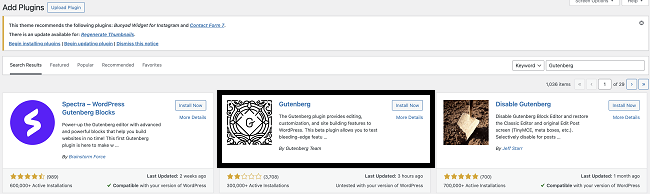
- Bước 4: Nhấp vào Install Now => Active Plugin.
- Bước 8: Bây giờ bạn đã có thể sử dụng Blocks Editor Gutenberg để tạo và chỉnh sửa bài viết trên trang web WordPress của bạn.
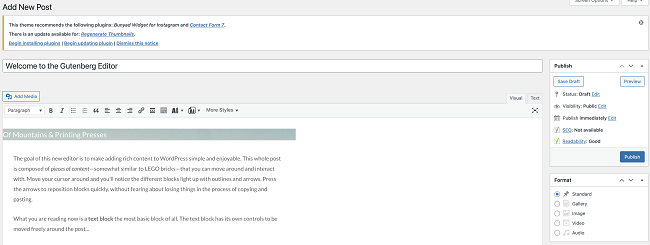
Cách sử dụng Block Editor trên WordPress
Xây dựng và quản lý trang web WordPress bằng trình chỉnh sửa Gutenberg khá dễ dàng. Để giúp bạn bắt đầu chỉnh sửa toàn bộ trang web, các phần tiếp theo sẽ cung cấp hướng dẫn về cách tạo và chỉnh sửa khối.
Cách thêm một khối mới
Bước đầu tiên khi đăng bài là thêm một khối mới, điều này tương đối dễ dàng khi sử dụng trình chỉnh sửa Gutenberg WordPress. Hãy nhớ rằng khối đầu tiên của mỗi trang hoặc bài đăng là tiêu đề. Hãy làm theo các bước sau để thêm một khối mới:
- Chọn biểu tượng Block Inserter+ trên thanh công cụ trên cùng.
- Chọn loại khối bạn muốn. Ví dụ như Quote.
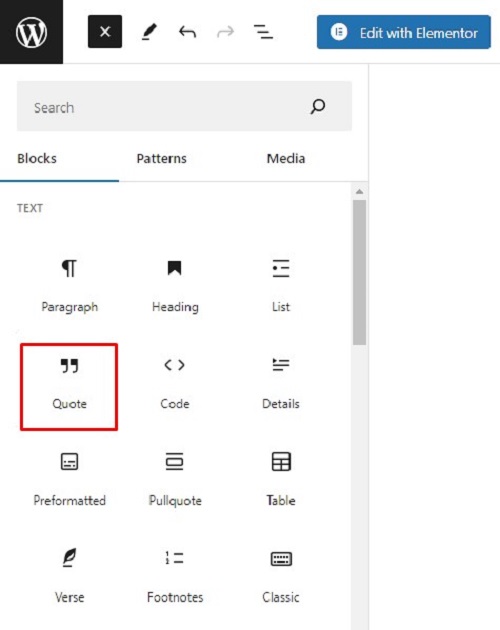
- Để thêm nhiều khối khác, chỉ cần nhấp vào biểu tượng +. Hãy nhớ rằng bất cứ khi nào bạn nhấn Enter, trình chỉnh sửa khối WordPress sẽ tự động thêm một khối đoạn văn mới.
Cách tùy chỉnh khối
Tùy chỉnh tất cả các khối bên trong trình chỉnh sửa khối WordPress sẽ được thực hiện như sau:
- Nhấp vào biểu tượng + trên thanh công cụ trên cùng để mở giao diện Block Inserter.
- Chọn một khối làm ví dụ như Buttons.
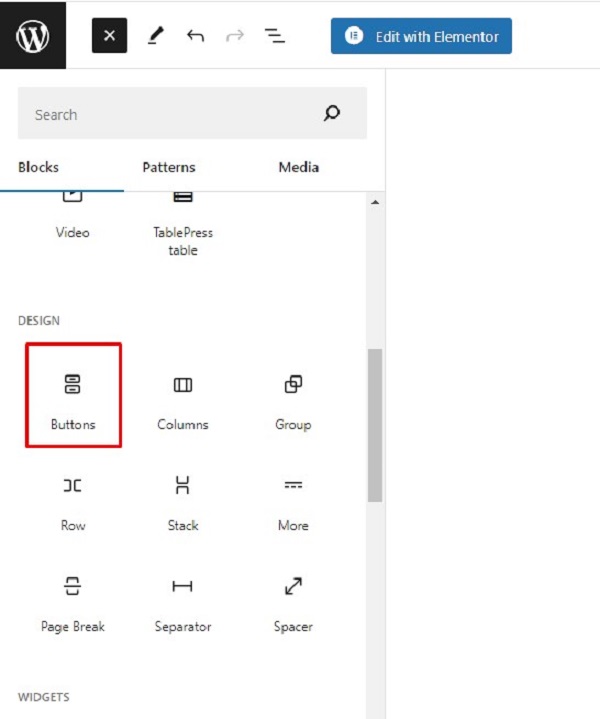
- Khi button được thêm vào, cài đặt khối sẽ xuất hiện. Ngoài ra, nhấp vào Cài đặt ở góc trên cùng bên phải của trình chỉnh sửa để mở bảng điều khiển Sidebar.
- Ở bên dưới, bạn sẽ tìm thấy phần Advanced để thêm Liên kết rel, HTML anchor và (các) lớp CSS bổ sung.
- Bạn có thể thay đổi giao diện của button trong tab Styles. Điều chỉnh Fill hoặc Outline trong phần Color. Có thể thay đổi bảng màu của văn bản và nền của button.
- Trên cài đặt Border, điều chỉnh đường viền của nút bằng cách di chuyển, kéo dấu chấm.
Cách thêm tiêu đề và văn bản
Các tiêu đề xác định mức độ quan trọng của nội dung và cách các ý nhỏ được liên kết với nhau.
- Chọn biểu tượng + trên thanh công cụ trên cùng.
- Danh sách các khối WordPress có sẵn sẽ xuất hiện. Nhấp vào Heading (Tiêu đề).
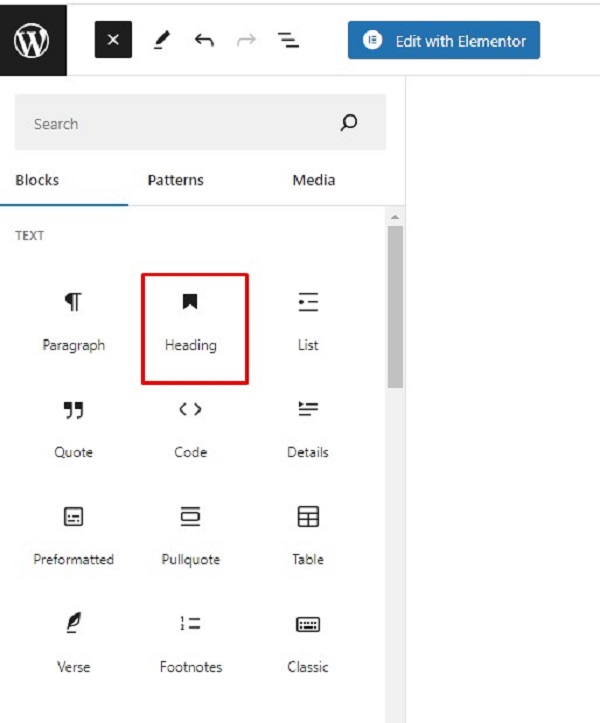
- Bạn có thể tùy chỉnh giao diện của nó bằng block toolbar.
- Để thêm các thành phần văn bản khác, hãy chọn một tùy chọn từ phần Text trong các khối có sẵn. Chúng tôi sẽ chọn Paragraph (Đoạn văn).
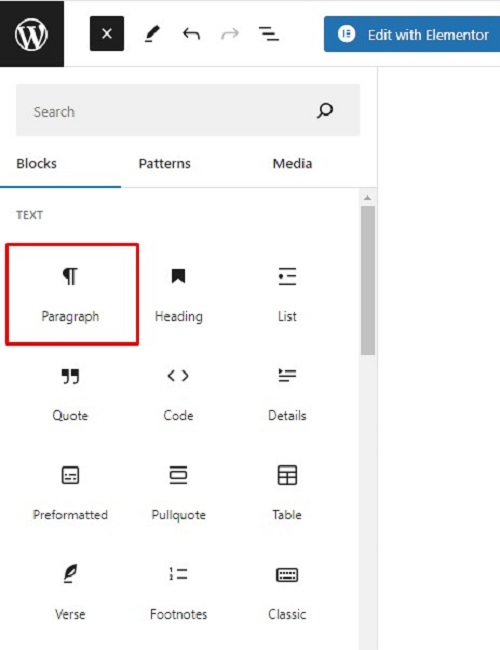
Cách thêm hình ảnh và media
Trình chỉnh sửa khối cung cấp hai cách để thêm hình ảnh và media vào trang web của bạn, thông qua Block Inserter hoặc biểu tượng + bên trong giao diện nội dung.
- Nhấp vào nút Block Inserter trên thanh công cụ trên cùng.
- Danh sách các khối có sẵn sẽ xuất hiện. Ta sẽ chọn khối hình ảnh.
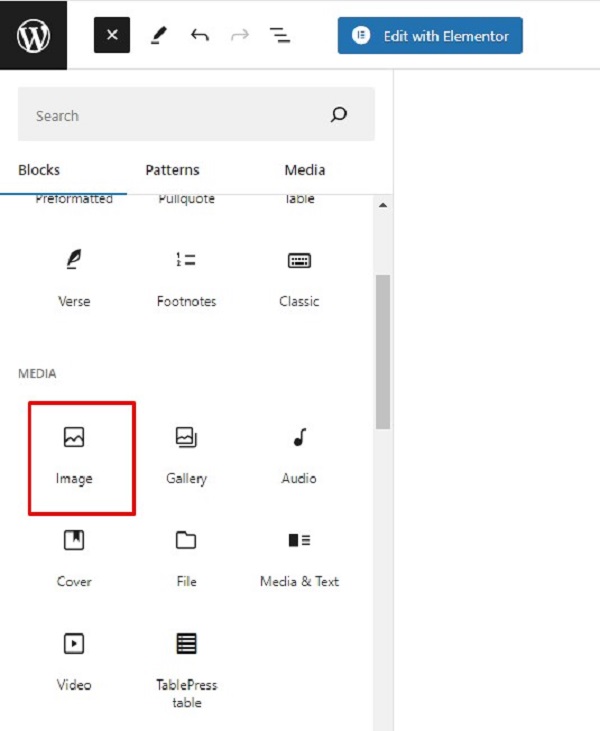
- Ba tùy chọn tải lên sẽ xuất hiện: Upload (tải lên từ máy tính), Media Library (tải từ thư viện) và chèn từ URL.
- Điều chỉnh hình ảnh bằng cách sử dụng bảng Settings Sidebar bên ở phía bên phải của trình chỉnh sửa.
Cách sắp xếp các khối
Gutenberg cung cấp hai cách để sắp xếp lại các khối bằng thanh công cụ nổi. Biểu tượng sáu dấu chấm, bạn có thể chọn nhiều khối và kéo và thả chúng vào bất kỳ đâu. Mặt khác, mũi tên lên và xuống cho phép bạn di chuyển một khối lên hoặc xuống.
Cách nhúng video
Khi nói đến việc nhúng nội dung từ các nền tảng khác, trình chỉnh sửa khối WordPress sẽ có một phần riêng để nhúng các tệp phương tiện và cung cấp nhiều nguồn để lựa chọn.
- Nhấn vào biểu tượng + trên thanh công cụ.
- Cuộn xuống để tìm phần Embeds (Nhúng).
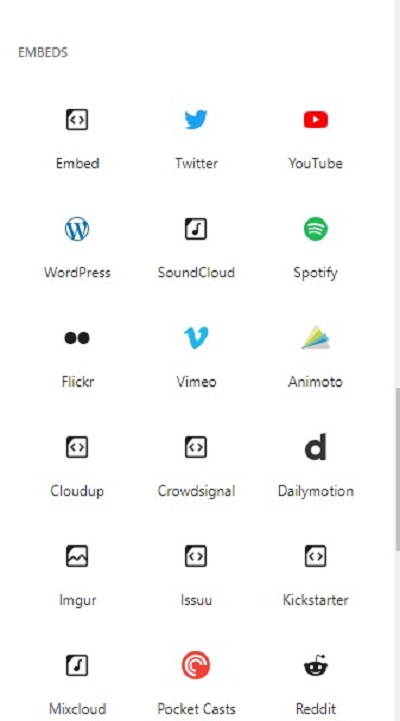
Kết luận
Trên đây, LANIT đã chia sẻ đến bạn các thông tin về trình soạn thảo gutenberg wordpress là gì. Với khả năng tạo và tùy chỉnh các khối nội dung độc lập, người dùng có thể tạo ra các trang chuyên nghiệp và độc đáo một cách dễ dàng và nhanh chóng. Việc sử dụng Gutenberg WordPress cũng đem đến cho người dùng sự tiện lợi và linh hoạt trong việc quản lý nội dung trang web của mình.
LANIT cung cấp dịch vụ Lưu trữ Website WordPress với dịch vụ chính là Hosting WordPress, mua vps giá rẻ, liên hệ ngay nếu bạn có nhu cầu nhé!
Chúc bạn thành công!